Función OFFSET de Excel
La función OFFSET de Excel devuelve una referencia a una celda o un rango de celdas que está desplazado desde una celda específica por un número determinado de filas y columnas.
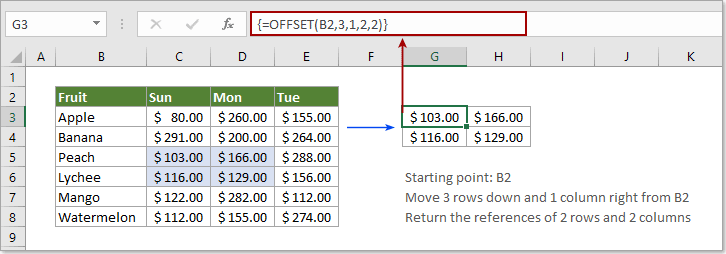
Sintaxis
=OFFSET (referencia, filas, cols, [altura], [ancho])
Argumentos
Referencia (obligatorio): Una celda o un rango de celdas adyacentes que establecerá como punto de partida.
Filas (obligatorio): El número de filas para mover hacia arriba (número negativo) o hacia abajo (número positivo) desde el punto de partida.
Cols (obligatorio): El número de columnas para mover hacia la izquierda (número negativo) o hacia la derecha (número positivo) desde el punto de partida.
Altura (opcional): El número de filas que desea devolver. La altura debe ser un número positivo.
Ancho (opcional): El número de columnas que desea devolver. El ancho debe ser un número positivo.
Valor devuelto
La función OFFSET devolverá una referencia de celda desplazada desde un punto de partida dado.
Notas de la función
1. Se devolverá el valor de error #¡VALOR! cuando la referencia se refiera a un rango de celdas discontinuas.
2. Se devolverá el valor de error #¡REF! cuando las filas y columnas desplazadas superen los límites de la hoja de trabajo.
Ejemplos
Ejemplo 1: Uso básico de la función OFFSET
Devuelve una referencia a una celda con la siguiente fórmula:
=OFFSET(B2,3,1)
En este caso, B2 es el punto de partida, los números 3 y 1 significan que se mueven 3 filas hacia abajo y 1 columna hacia la derecha desde la celda B2, y finalmente se devuelve el valor en C5. Ver captura de pantalla:
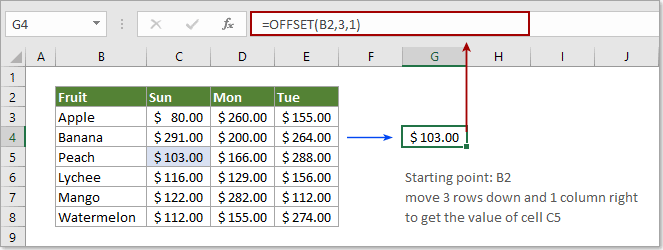
Devuelve una referencia a un rango de celdas con la siguiente fórmula:
=OFFSET(B2,3,1,2,2)
En este caso, obtendrá los resultados de un rango de 2 x 2 que está 3 filas debajo y 1 columna a la derecha de la celda B2.
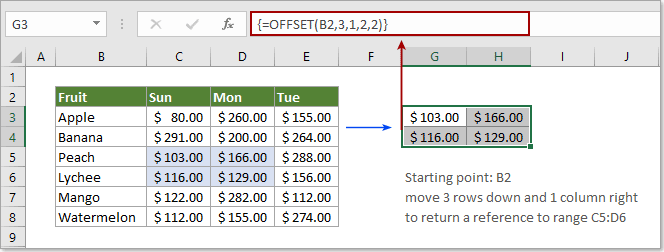
Nota: Ocurrirá un error #¡VALOR! cuando seleccione solo una celda para aplicar la función OFFSET para devolver un rango de celdas. Necesita seleccionar un rango de 2 x 2 (por ejemplo, 4 celdas en blanco), ingresar la fórmula y presionar las teclas Ctrl + Shift + Enter para obtener los resultados.
Ejemplo 2: Usar la función OFFSET para sumar un rango de valores
Como mencionamos anteriormente, si intenta usar la función OFFSET como =OFFSET(B2,3,1,2,2) por sí sola en una sola celda, devolverá un error #¡VALOR!. Sin embargo, si combina las funciones SUM y OFFSET como se muestra en la siguiente captura de pantalla, devolverá directamente la suma de los valores en el rango C5:D6.
1. Seleccione una celda en blanco, copie la siguiente fórmula en ella y presione la tecla Enter para obtener el resultado.
=SUM(OFFSET(B2,3,1,2,2)))
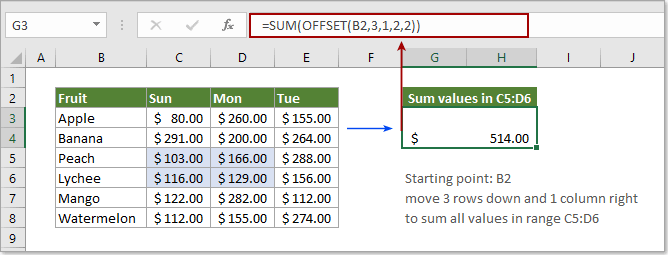
Ejemplo 3: Sumar columnas basadas en ciertos criterios
Como se muestra en la siguiente captura de pantalla, ¿cómo obtener el total de ventas de Mango de domingo a martes? Por favor, pruebe lo siguiente.
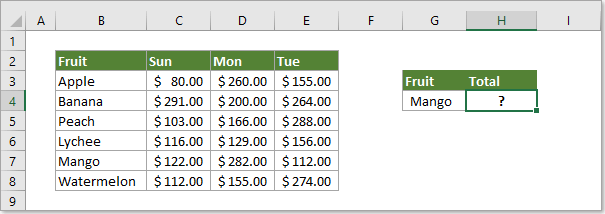
1. Seleccione una celda en blanco, copie la siguiente fórmula en ella y presione la tecla Enter para obtener el resultado.
=SUM(OFFSET(C2:E2,MATCH(G4,B3:B8,),))
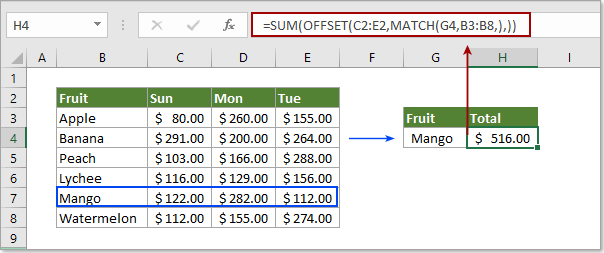
Notas:
1. En la fórmula anterior, MATCH(G4,B3:B8) busca Mango y devuelve su posición en el rango B3:B8. Veamos, Mango se encuentra 5 filas debajo de la celda B2, por lo que devuelve el número 5;
2. Como el resultado de MATCH es 5, y la última coma aquí representa 0, la función OFFSET ahora se muestra como OFFSET(C2:E2,5,0), lo que significa que el desplazamiento comienza desde el rango C2:E2, se mueve 5 filas hacia abajo y 0 columnas hacia la derecha para obtener la referencia al rango C7:E7;
3. Luego, la función SUM se muestra como SUM(C7:E7), y finalmente devuelve la suma de los valores en el rango C7:E7.
Más ejemplos
¿Cómo sumar cada n filas hacia abajo en Excel?
¿Cómo crear un rango con nombre dinámico en Excel?
¿Cómo devolver el valor de una celda cada cinco o cada n filas en Excel?
Las Mejores Herramientas de Productividad para Office
Kutools para Excel - Te Ayuda a Sobresalir de la Multitud
Kutools para Excel cuenta con más de 300 funciones, asegurando que lo que necesitas esté a solo un clic de distancia...
Office Tab - Habilita la Lectura y Edición con Pestañas en Microsoft Office (incluye Excel)
- ¡Un segundo para cambiar entre docenas de documentos abiertos!
- Reduce cientos de clics del ratón para ti cada día, di adiós al síndrome del túnel carpiano.
- Aumenta tu productividad en un 50% al ver y editar múltiples documentos.
- Trae pestañas eficientes a Office (incluye Excel), igual que Chrome, Edge y Firefox.